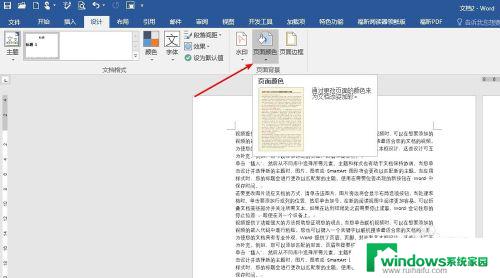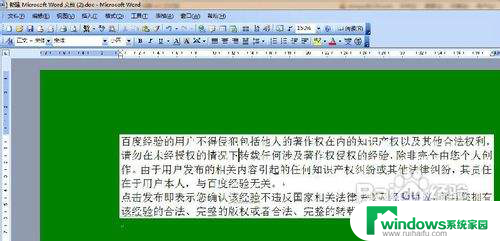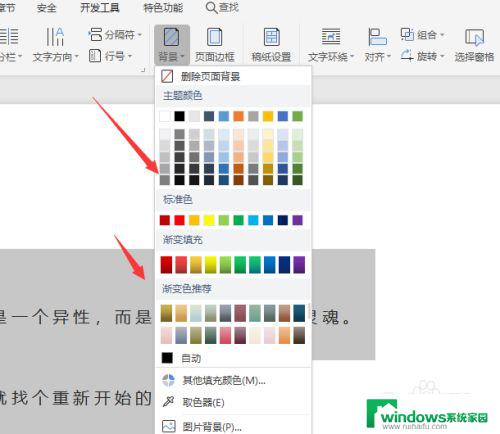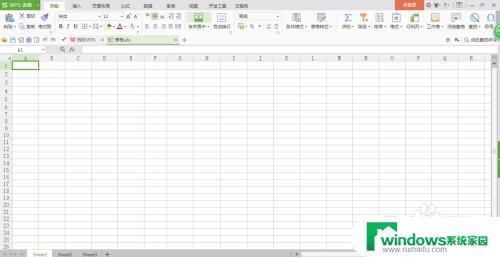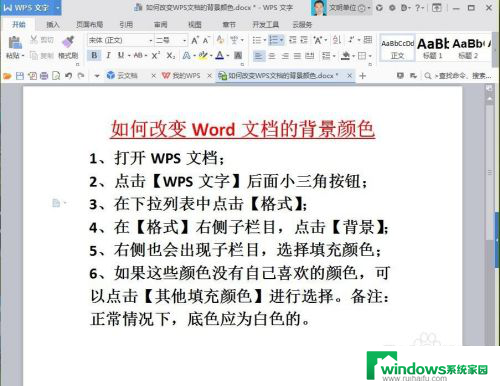word彩色背景 Word中设置背景颜色的步骤
在使用Microsoft Word编辑文档时,我们经常会遇到需要给文字添加彩色背景的情况,为了使文档更具吸引力和可读性,设置背景颜色是一个很好的选择。在Word中如何设置背景颜色呢?打开Word文档并选择你想要设置背景颜色的段落或整个文档。接下来点击页面布局选项卡,在页面背景组中点击页面颜色按钮。在弹出的颜色选择器中,你可以选择喜欢的颜色或者通过自定义选项来设置特定的背景颜色。点击确定后,你会发现所选段落或整个文档的背景颜色已经成功设置。通过简单的几个步骤,你就可以为你的文档添加彩色背景,使其更加独特和引人注目。
操作方法:
1.打开要设置背景颜色的文档;

2.在工具栏中点击<设计>选项卡;
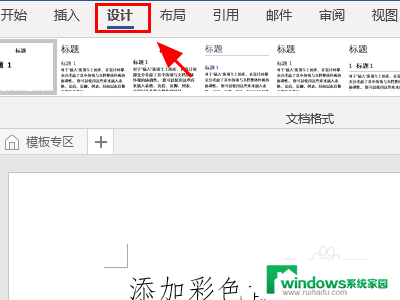
3.在设计选项卡中找到<页面颜色>选项;
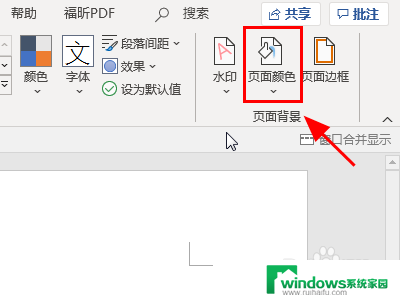
4.点击页面颜色,出现颜色选项;
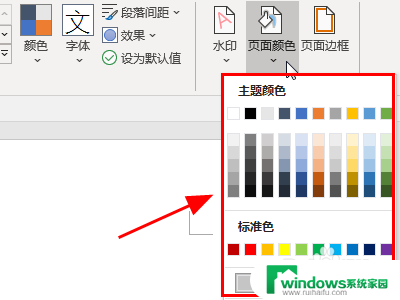
5.选择一个需要的颜色,例如绿色,点击此颜色选项;
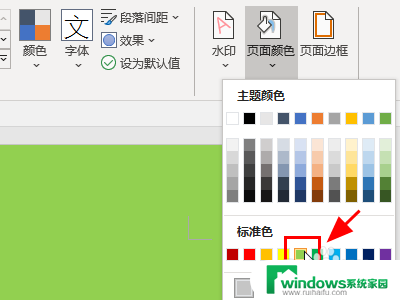
6.添加颜色的时候,也可以点击<填充效果>设置不同的效果;
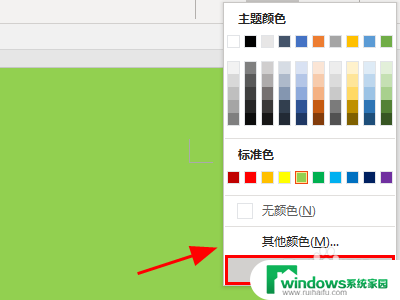
7.回到文档,可以看到Word文档的背景被添加了绿色。设置并添加彩色背景完成;

8.以上就是Word中怎样设置背景颜色,添加彩色背景的步骤,感谢阅读。
以上是word彩色背景的全部内容,如果遇到这种情况,用户可以按照以上方法解决,希望对大家有所帮助。